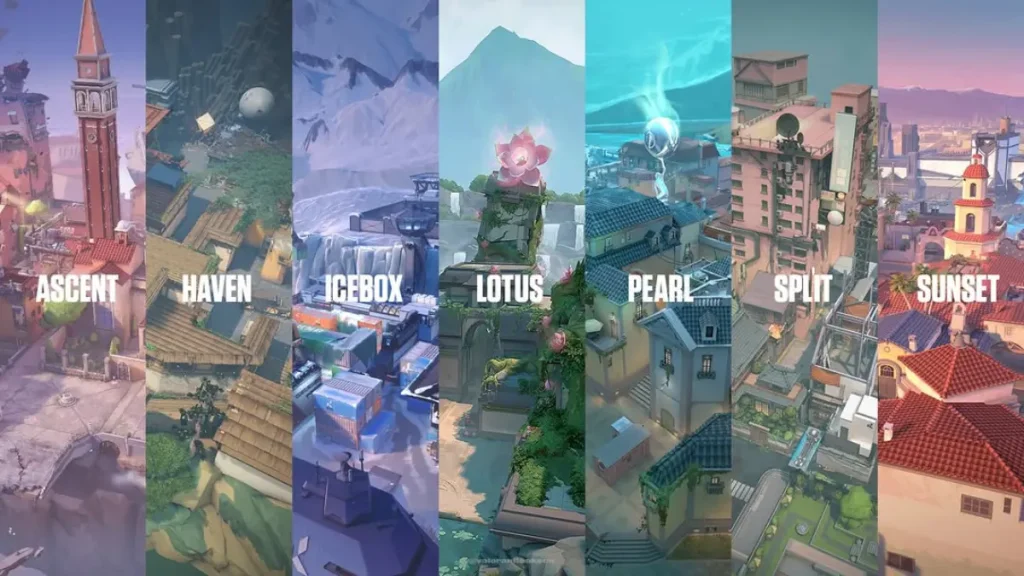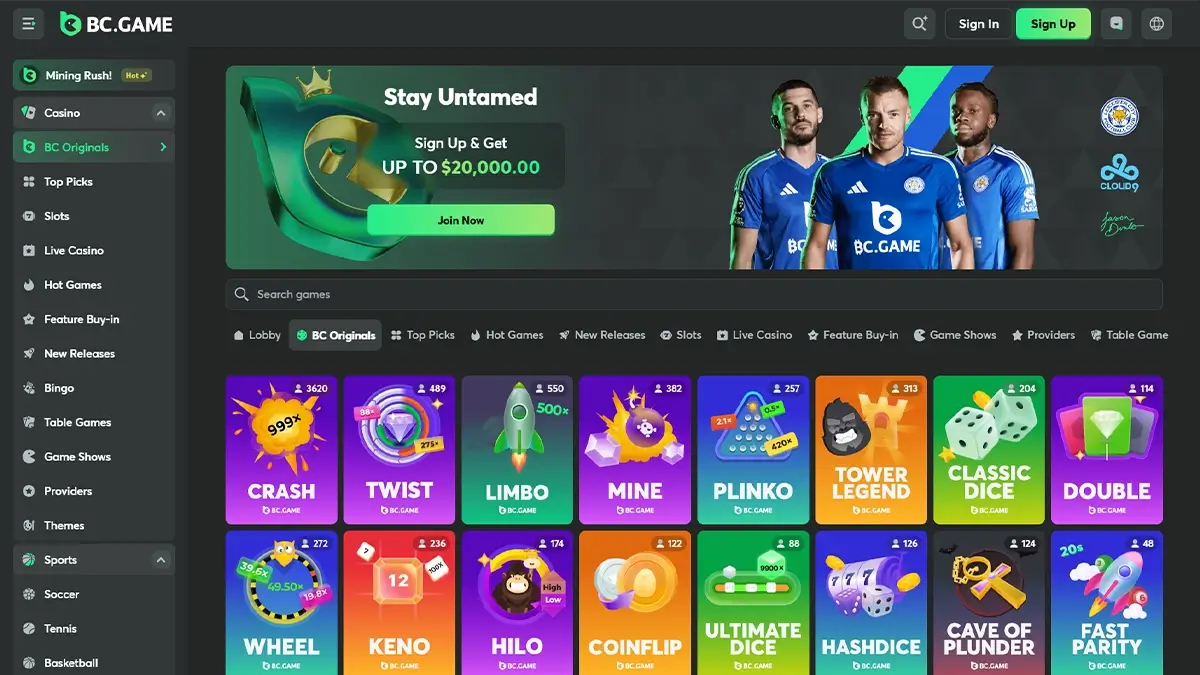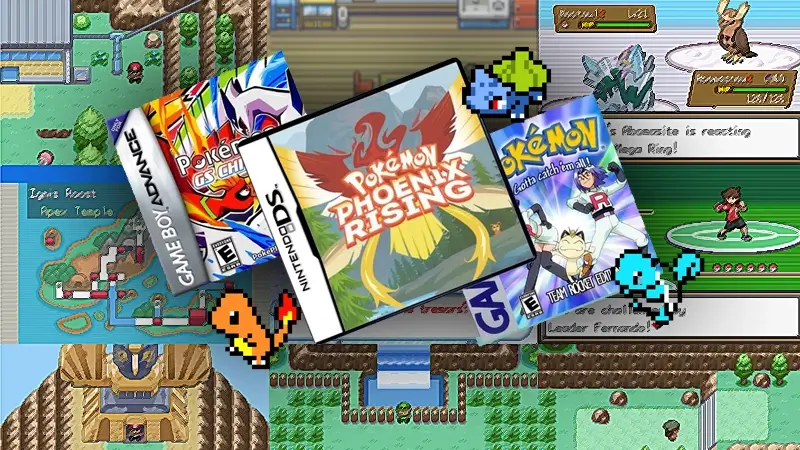Como aumentar o FPS no CS2? Veja passo a passo de como configurar o jogo!
Se o frame no CS2 anda oscilando, é possível que algumas configurações estejam impedindo o bom funcionamento do seu game. Pequenos ajustes fazem uma grande diferença e deixam seu jogo muito mais fluido.
Para te ajudar entender como aumentar o FPS no CS2, preparamos este guia completo. Conheça os principais ajustes que você pode fazer no jogo e como eles irão melhorar seu desempenho.

Como aumentar o FPS no CS2: otimizações dentro do jogo
Se você verificou os requisitos do CS2 e notou que seu PC talvez tenha problemas para rodar o jogo, é extremamente importante aprender como aumentar o FPS no CS2, pois assim você otimizará a gameplay, evitará crashes e lags.
Ajuste as configurações de vídeo
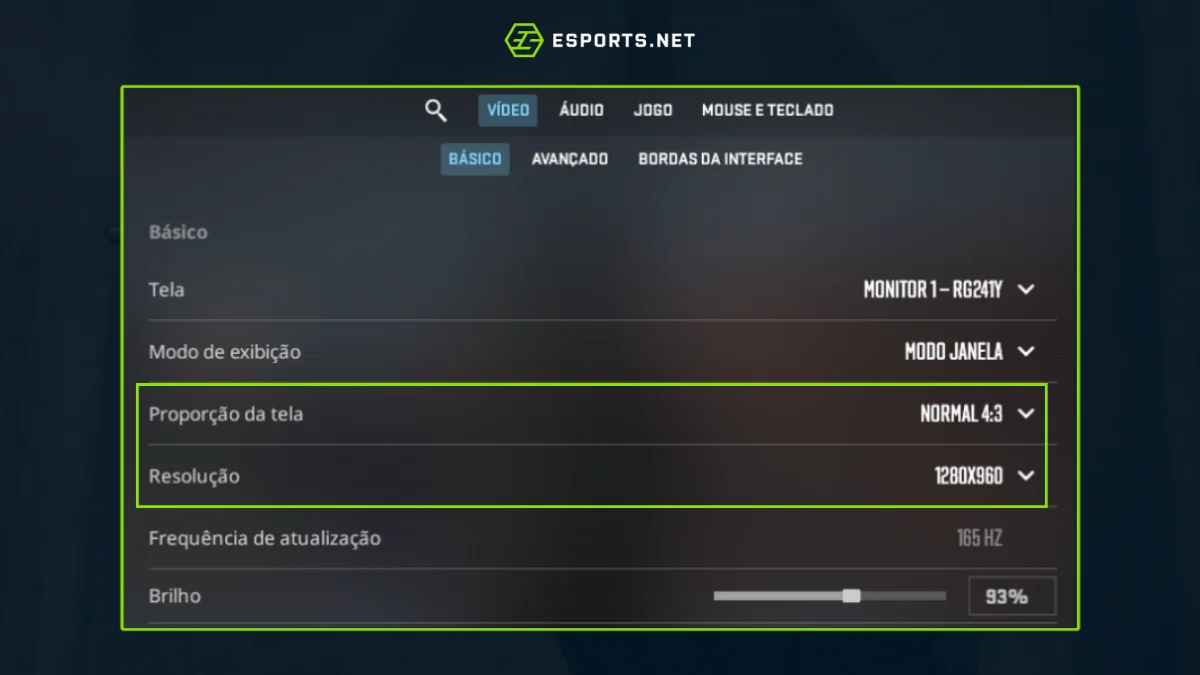
Divulgação: Valve / Montagem: Esports.net
Configurar corretamente as opções gráficas é o primeiro e mais importante passo quando o assunto é como aumentar o FPS no CS2.
Proporção de tela e resolução
- Altere a proporção de 16:9 para 4:3 e escolha resoluções como 1280×960 ou 1024×768. Essa mudança reduz a carga na GPU, e inclusive é usada por jogadores profissionais e players com as maiores patentes no CS2.
Configurações gráficas avançadas:
- Antisserrilhado de múltiplas amostras: Defina como “Nenhum” ou, se preferir um visual mais suave, “MSAA 2X”;
- Qualidade global das sombras: Ajuste para “Baixa”;
- Sombras dinâmicas: Selecione “Luz do Sol”;
- Detalhe dos modelos e texturas: Defina como “Baixo”;
- Modo de filtragem das texturas: Escolha “Bilinear”;
- Detalhe dos sombreadores: Ajuste para “Baixo”;
- Oclusão do ambiente: Desative;
- High Dynamic Range: Selecione “Desempenho”;
- FidelityFX Super Resolution: Desative para priorizar o desempenho;
- Modo de baixa latência (NVIDIA Reflex): Ative a opção “Ativado + BOOST” se sua placa de vídeo for NVIDIA.
Conheça todos os jogos do Counter-Strike e veja como o game evoluiu até chegar no CS2!
Configure as opções de inicialização
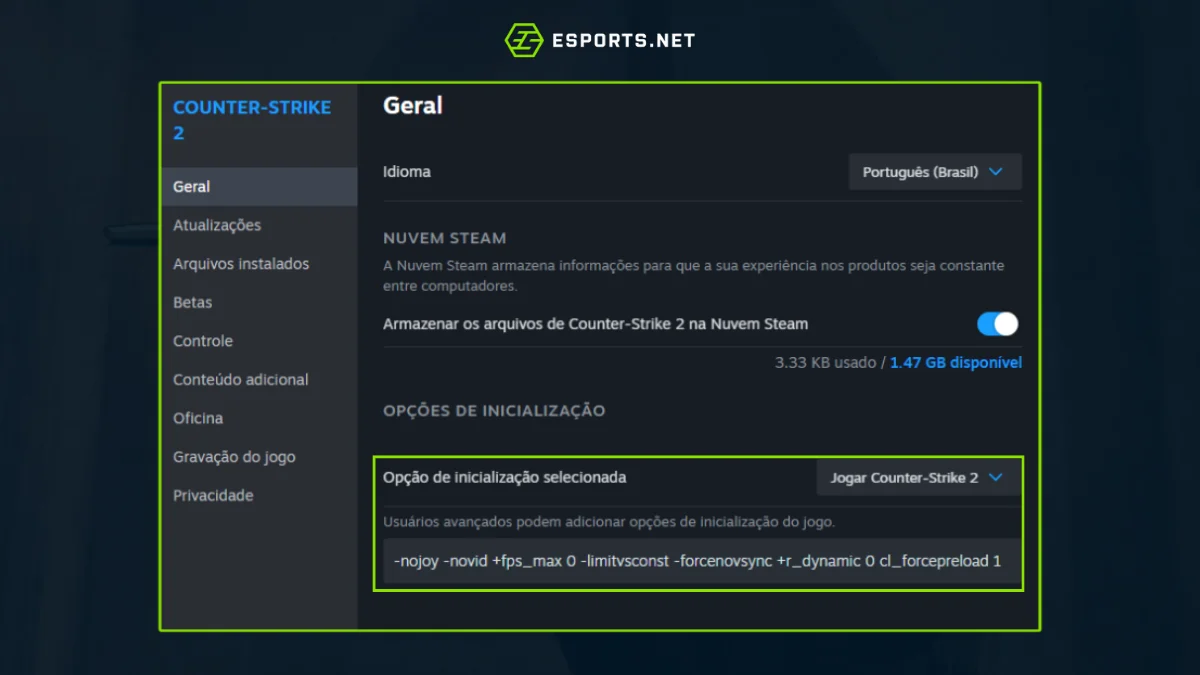
Divulgação: Valve / Montagem: Esports.net
Modificar as opções de inicialização do jogo ajuda a otimizar ainda mais o desempenho.
Na Steam, vá até sua biblioteca, clique com o botão direito no CS2, selecione “Propriedades” e, em “Opções de inicialização selecionada”, insira os seguintes comandos:
- -novid: A apresentação inicial não abrirá
- -nojoy: Desativa todos os suportes de controles de videogame
- +fps_max 0: O jogo não terá limites de FPS
- -limitvsconst: Limita a quantidade de vertex shaders para 256
- -forcenovsync: Desativa o recurso VSync
- +r_dynamic 0: A iluminação dinâmica do jogo é removida
- cl_forcepreload 1: Ao invés de carregar os arquivos do mapa no meio da partida, esse comando faz com que seja pré carregado na tela de carregamento.
Utilize comandos no console
Aprenda como abrir o console do Counter-Strike 2 e utilize os seguintes comandos:
- cl_forcepreload 1: Força o pré-carregamento de modelos, reduzindo travamentos durante o jogo;
- mat_disable_fancy_blending 1: Simplifica a combinação de texturas, melhorando o desempenho em PCs de baixo custo.
Ajuste a configuração de rede
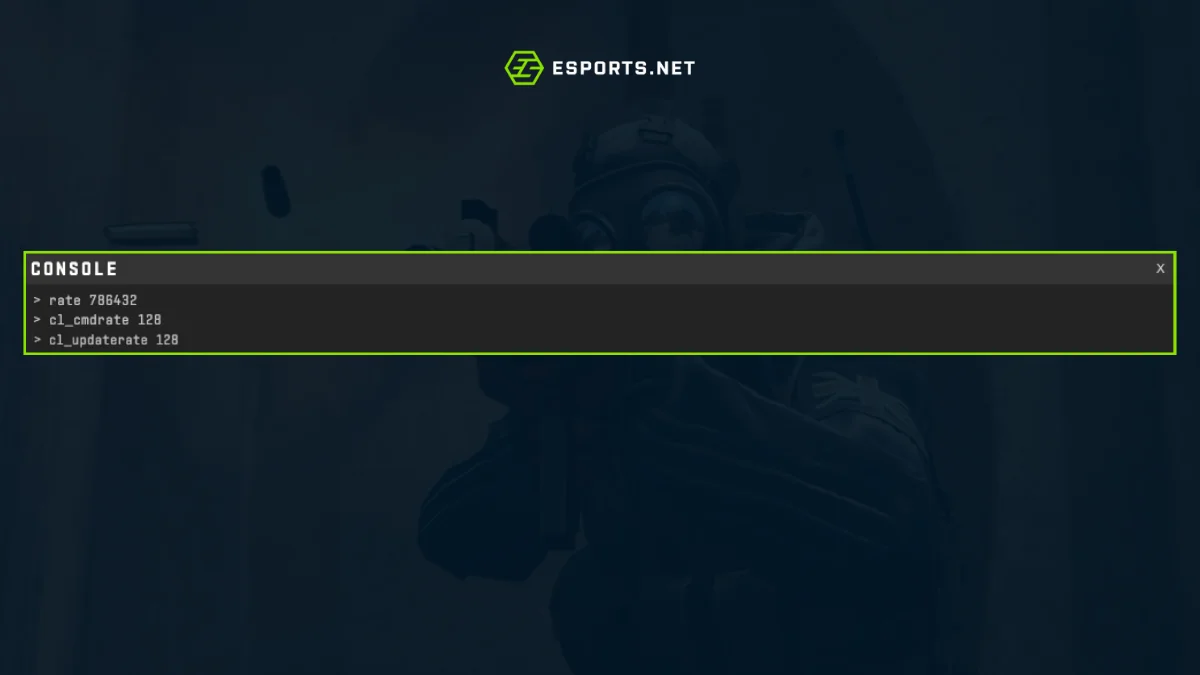
Divulgação: Valve / Montagem: Esports.net
Uma configuração de rede adequada melhora a resposta do jogo. Mais uma vez no console, insira:
- rate 786432: define a taxa máxima de transferência de dados entre o seu cliente e o servidor, medida em bytes por segundo. Sendo que 786432 é o máximo que recomendamos;
- cl_cmdrate 128: Limitada a quantidade de comandos enviados para o servidor. Configurando para 128, você alinha a taxa de envio de comandos com servidores que operam a 128 ticks por segundo, garantindo respostas mais precisas aos seus comandos;
- cl_updaterate 128: especifica quantas atualizações por segundo seu cliente solicita do servidor.
Como aumentar o FPS no CS2: otimizações do sistema operacional
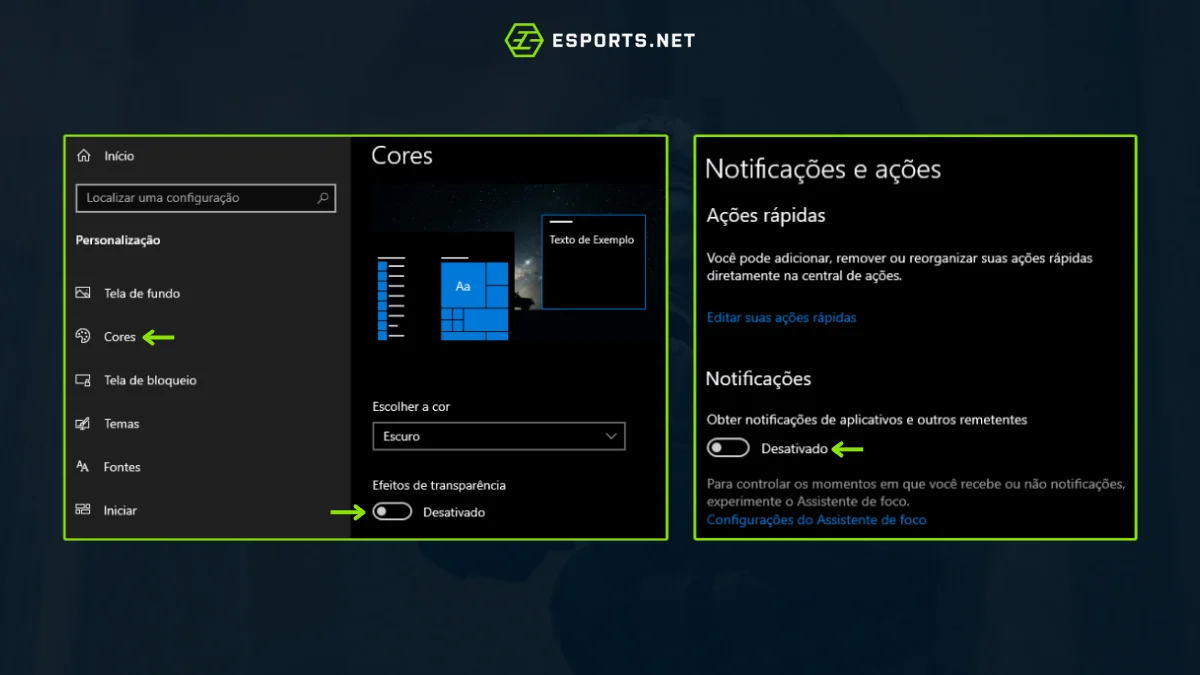
Divulgação: Valve / Montagem: Esports.net
Outro item que você precisa ficar atento para entender tudo sobre como aumentar o FPS no CS2 são as otimizações fora do jogo. Algumas ações no sistema operacional ajudam a liberar recursos para o jogo:
- Desative efeitos visuais e notificações: Vá em Configurações > Personalização > Cores e desative os efeitos de transparência. Em Sistema > Notificações, desative tudo.
- Feche programas desnecessários: No Gerenciador de Tarefas, vá na aba Inicializar e desative o que não for essencial;
- Ajuste o plano de energia: No Painel de Controle, selecione “Alto Desempenho”;
- Limpe arquivos inúteis: Use a ferramenta “Limpeza de Disco” e otimize o armazenamento em “Desfragmentar e Otimizar Unidades”.
Como ver o FPS no CS2?
Agora que você já aprendeu como aumentar o FPS no CS2, é preciso testar e verificar quais alterações realmente fizeram efeito. Para deixar os frames visíveis dentro do jogo, você terá duas opções:
1. Utilizando o console
- Abra o console;
- Digite o comando cl_showfps 1 e pressione Enter. Isso exibirá o contador de FPS no canto superior esquerdo da tela.
2. Através das Configurações do Steam:
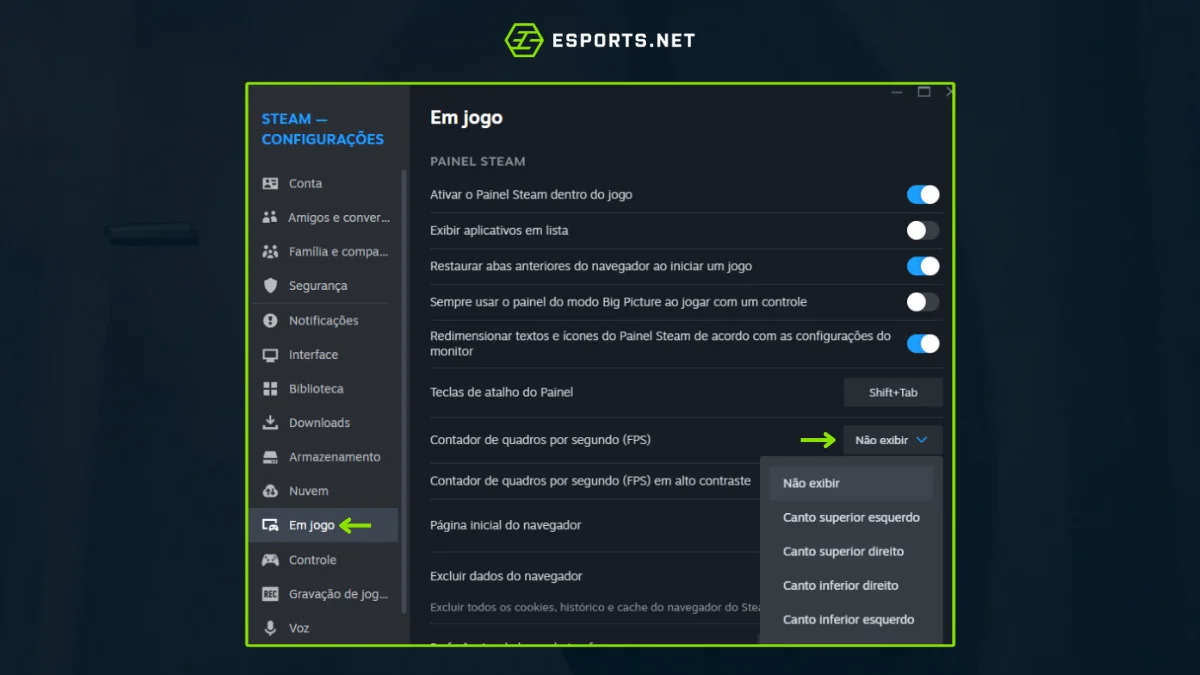
Divulgação: Valve / Montagem: Esports.net
- Abra a Steam e vá em “Configurações”;
- Na aba “Em jogo”, encontre a opção “Contador de quadros por segundo”;
- Selecione a posição na tela onde quer que o contador apareça.
Aproveite o CS2 com um FPS estável!
Com todas essas otimizações aplicadas, seu CS2 rodará de forma fluida, sem travamentos e com um FPS mais estável. Agora é só testar, ajustar o que for necessário e aproveitar o jogo sem estresse. Boa partida!